Musik er verdens bedste stemme. Som musikelsker er det cool at lytte til musik fra iPod, når du kører. Det er også afslappende at nyde at stille musik, når du er irriteret. Imidlertid kan mange musikgængere møde nogle problemer, hvor det er svært at kopiere en iPod-filer til en anden iPod, når du får en ny iPod touch, eller det er svært at overføre computermusikfilerne til iPod såvel som fra iPod til computer til de beskyttede ophavsret på iPod-videoer, musik. I denne artikel deler vi dig forskellige måder at overføre sange fra en iPod til en anden.

iTunes er den første gratis måde, som mange af jer måske tænker på at flytte musik mellem iPods. Men den komplicerede proces med at sætte musik på iPods er let at lave forkert. Denne måde kræver, at du først overfører musik fra iPod til computer / Mac med iTunes og derefter kopierer musik fra Mac / PC til iPod. Følg nedenstående trin for at overføre iPod-musik til en anden iPod.
Trin 1 Download det nyeste iTunes på din computer eller Mac. Hvis du har iTunes, skal du kontrollere det for at opdatere den nyeste iTunes-version. Og start derefter iTunes med det samme.
Trin 2Sæt iPod til PC / Mac med USB-kabel, vent sekunder på, at iTunes finder din iPod. Indtil du finder din iPod-ikonvisning i iTunes (øverst til højre ved siden af formørkelsen).
Trin 3 Klik på dit iPod-ikon, så finder du oversigtsoplysningerne om dit iPod-show i grænsefladen. Find "Sikkerhedskopier"> marker "Denne computer"> "Sikkerhedskopier nu" for at overføre musik fra iPod til Mac / PC gratis. Hele processen med at overføre musik fra iPod til Mac / PC vil tage minutter. Hvis du har brug for det, kan du klikke på "Krypter lokal sikkerhedskopi" for at gøre dine private musikfiler krypteret.
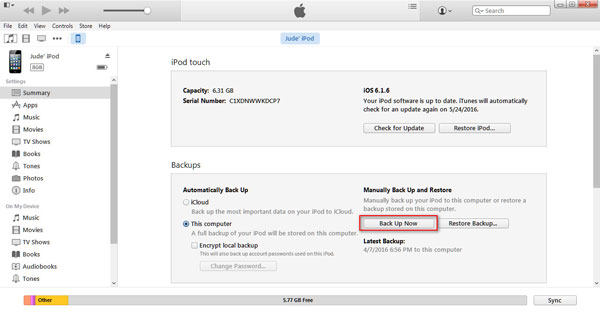
Mange mennesker er bekendt med iTunes, og det er nyttigt, når du vil overføre musik fra iPod til en anden iPod.
Trin 1 Træk den første iPod ud fra din pc / Mac, og tilslut en anden iPod til denne pc / Mac med USB-kabel.
Trin 2 Vent stadig sekunder som nævnt ovenfor for at se ikonet for en anden iPod.
Trin 3 Klik på ikonet for en anden iPod for at se en oversigt over en anden iPod. Gå til "Sikkerhedskopier"> vælg "Denne computer"> klik på "Gendan sikkerhedskopi ..."> vælg din originale iPod-sikkerhedskopi, og klik på "Gendan" for at overføre musik fra din computer til min iPod.

Hvis du indstiller adgangskode til iPod music-sikkerhedskopien i ovenstående beskrivelse, skal du indtaste adgangskoden for at gendanne.
Fra over seks trin ved du måske, at iTunes ikke er de bedste måder at overføre musik mellem to iPods. Så uden iTunes, hvordan synkroniserer du musik let til iPod let? Et program til kopiering af musik fra iPod til en anden iPod er nødvendigt. iPod Transfer er det nøjagtige værktøj, der hjælper dig med at få iPod til iPod-overførsel på én gang. I denne artikel får du detaljerede oplysninger til at gøre det. Du skal klargøre dine to iPods, to USB-kabler og naturligvis et link til gratis download af iPod-musikoverførslen til din Windows-computer eller Mac.
Trin 1Slut iPods til pc / Mac
Efter at have downloadet dette program til din PC / Mac skal du installere og starte det lige nu. Brug to USB-kabler til at forbinde dine to iPods til pc. Og sekunder senere vil du se dine to iPods vises i grænsefladen til denne iPod til iPod-musikoverførselssoftware.
Trin 2Vælg musikfiler
Klik på navnet på din kilde iPod fra enhedslisten, klik på "Musik", og vælg de musikfiler, du har brug for fra højre del af interface. Du kan vælge alle sange eller få flere valg.
Trin 3Synkroniser musik til en anden iPod
Når du har valgt alle ønskede sange, skal du klikke på "Eksporter til enhed" for at vælge den målenhed, der skal starte overførslen.
Du kan også vælge de musikfiler, du vil overføre. Højreklik derefter på dem og klik på "Eksporter til enhed" for at vælge målenheden ..
I dette trin kan du kopiere musik fra iPod til computer eller sikkerhedskopi til fremtidig brug og derefter tilføje musik fra pc til en anden iPod ved at følge vejledningen.
Når du har valgt alle musikfiler, skal du klikke på "Eksporter til pc" for at eksportere iPod-musik til computeren i en mappe. Klik derefter på "Musik" på den målte iPod, og klik på "Tilføj element (er)"> "Tilføj fil" eller "Tilføj mappe". Vælg derefter musikfiler, der er eksporteret før, for at importere til en anden iPod.
Når processen er lavet, overføres musikfilerne til en anden iPod på få sekunder. Og nu kan du nyde musikken på begge iPods.
Når du tager den anden måde at hente sange fra iPod til iPod på, skal du huske følgende punkter:
Stadig andre måder, du kan bruge til at synkronisere sange fra iPod til en anden iPod, som iTools og AirDrop. Men når du bruger AirDrop til at synkronisere iPod-musik, skal du sørge for, at din iPod touch med iOS 7 eller nyere version og MacBook, iMac, MacBook Air, Mac nini eller Mac Pro med OS X El Capitan.
Find den nemmeste måde at overføre din iPosd-musik til en anden iPod på dig selv.